Descarga del controlador HP OfficeJet Pro 8715 para Windows 10, 11
Publicado: 2024-01-23Utilice cualquiera de los métodos explicados en este artículo y ejecute la descarga y actualización del controlador HP OfficeJet Pro 8715 para Windows 11/10 y ejecute la impresora con facilidad.
HP es una de las marcas más populares y conocidas de todos los tiempos en lo que a impresoras se refiere. Aunque las impresoras de la marca no requieren muchas molestias para su uso, a veces pueden resultar un poco problemáticas. La razón principal detrás de este problema es la ausencia de un controlador HP adecuado. Lo mismo ocurre con el HP OfficeJet Pro 8715.
Entonces, si tiene algún problema al ejecutar la impresora, todo lo que necesita hacer es instalar el controlador HP OfficeJet Pro 8715. Para esta tarea, hay varios métodos disponibles a su disposición. Sin embargo, veremos los mejores y más seguros métodos para ejecutar la descarga del controlador de impresora HP. Entonces, pongámonos manos a la obra.
Métodos para ejecutar la descarga/actualización del controlador HP OfficeJet Pro 8715
En las siguientes partes de este artículo, enumeraremos y detallaremos una serie de diferentes procesos paso a paso que le permitirán ejecutar la descarga y actualización del controlador HP OfficeJet Pro 8715 para Windows 11/10. Por tanto, instala el controlador siguiendo cualquiera de las opciones que se te han ofrecido.
Método 1: instalar el controlador mediante Windows Update
Utilizar la aplicación Windows Update es una opción factible para ejecutar la actualización del controlador HP OfficeJet Pro 8715 para Windows 11/10. Es posible que desconozcas este hecho; no obstante, actualizar la PC con Windows puede ayudarlo a obtener las actualizaciones necesarias para su dispositivo. Sin embargo, ésta es una opción muy improbable. Simplemente, si quieres aprender cómo, sigue las instrucciones a continuación:
- Inicialmente, elija la búsqueda en la barra de tareas e ingrese "Buscar actualizaciones " en el campo de búsqueda.Elija el primer resultado que aparezca.
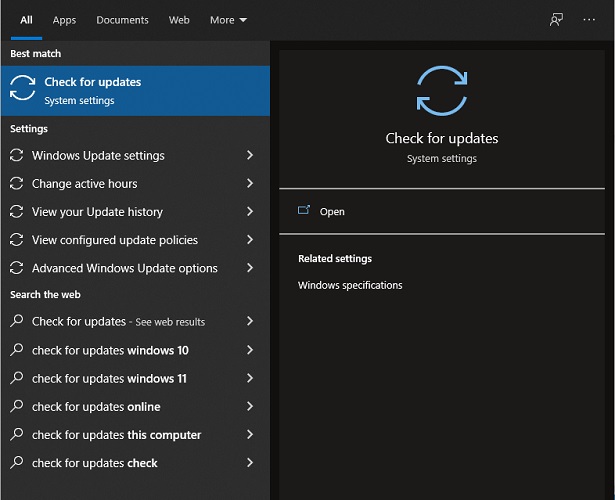
- Esté atento a que la herramienta se cargue y se muestre en la pantalla. Simplemente elija la opciónBuscar actualizaciones para continuar.
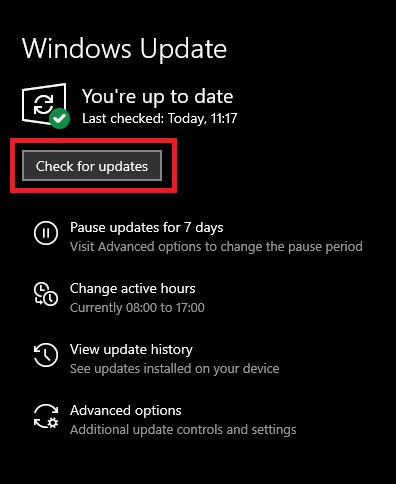
- Configure todas las modificaciones necesarias, ya sean principales o secundarias, seccionales u opcionales, para poder seguir adelante.
Hay algunas formas manuales más que se pueden utilizar para ejecutar la instalación del controlador HP OfficeJet Pro 8715. Consulte las opciones a continuación y utilice cualquiera de ellas que sean necesarias para obtener el controlador.
También sepa: Cómo descargar y actualizar el controlador del teclado HP
Método 2: vaya al sitio web oficial del fabricante e instale el controlador
Utilice el sitio web oficial de HP para realizar el proceso de descarga e instalación del controlador HP OfficeJet Pro 8715 en Windows 11/11. Este es uno de los métodos más seguros disponibles.
- Visite el sitio web oficial de HP.
- Puede ubicar elsoftware y los controladores en el sitio web, que se encuentra en la sección Soporte.
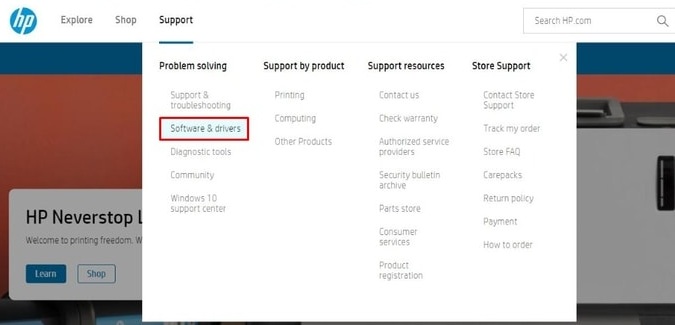
- SeleccioneImpresora para continuar.
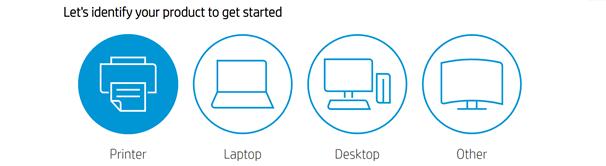
- Con la ayuda de este centro, puedebuscar el controlador HP OfficeJet Pro 8715 para su dispositivo escribiendo el nombre.
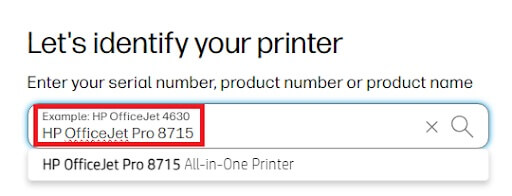
- Para continuar de manera prudente, tienes la posibilidad deelegir el sistema operativo que funciona en tu dispositivo.
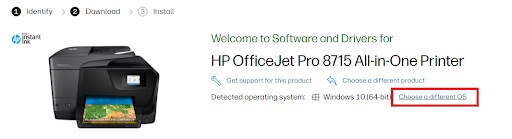

- Ahora, haga clic en el botónDescargar en el archivo requerido e instale el controlador.
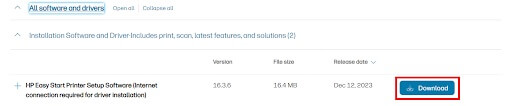
Sin embargo, si no puede obtener el controlador, continúe con la siguiente opción que se proporciona a continuación.
Método 3: usar el Administrador de dispositivos para instalar la actualización del controlador
Un método adicional que es seguro y confiable para ejecutar la actualización e instalación del controlador HP OfficeJet Pro 8715 para Windows 10/11. La utilidad integrada en Windows conocida como Administrador de dispositivos puede brindar asistencia a este respecto. Siempre que sigas las siguientes pautas, estarás en buena forma:
- Debe comenzar llevando el puntero del mouse al botón de inicio ubicado en la barra de tareas y luego hacer clic derecho sobre él para iniciar elAdministrador de dispositivos .
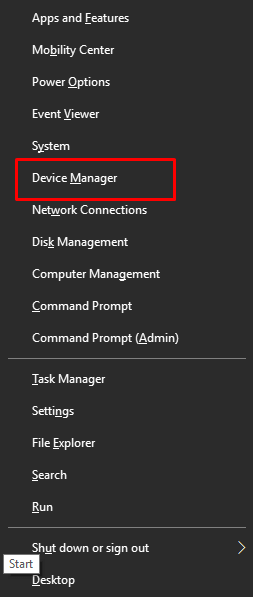
- Para elegir lascategorías de impresión necesarias de la lista de categorías de dispositivos, haga doble clic dentro de la lista.
- Haga clic derecho en el nombre de la impresora HP OfficeJet Pro 8715 que está utilizando ahora.
- Elija la opción que dice Actualizar controlador para continuar con el proceso.
- Para continuar, elija la opción Buscar automáticamente actualizacionesde controladores y haga clic en ella.
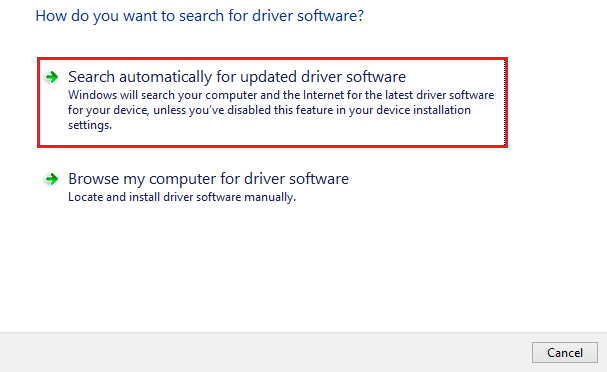
- Asegúrese deseguir las instrucciones de instalación que estarán disponibles más adelante.
Usar este método para ejecutar la instalación del controlador HP OfficeJet Pro 8715 en Windows 10 es un proceso largo y complicado. A continuación, continúe con la siguiente solución para actualizaciones automáticas de controladores.
También sepa: Cómo tomar una captura de pantalla en una computadora portátil HP con Windows
Método 4: Actualización del controlador HP OfficeJet Pro 8715 a través de Win Riser (recomendado)
Obtenga la actualización del controlador HP OfficeJet Pro 8715 utilizando la herramienta Win Riser. Este es el método más eficaz para obtener el controlador. Una de las alternativas más impresionantes a los mejores actualizadores de controladores es ésta. Un solo clic es todo lo que se necesita para actualizar cualquier tipo de controlador utilizando esta aplicación versátil. Además de eso, la herramienta le proporciona una variedad de otras capacidades y características que mejoran el rendimiento.
Al utilizar el programa, podrá eliminar fácilmente cualquier software malicioso de su dispositivo. La utilidad también tiene la capacidad de eliminar basura y corregir entradas de registro erróneas, lo cual es una función adicional. Las siguientes instrucciones lo guiarán a través del proceso de ejecución de la descarga del controlador HP OfficeJet Pro 8715 y le enseñarán cómo funciona esta utilidad:
- Para descargar la configuración de Win Riser , puede hacerlo haciendo clic en el botón azul que se encuentra debajo.
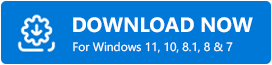
- Después de instalar la utilidad, la herramienta se iniciará automáticamente e iniciará el proceso deescaneo automático del sistema .
- Utilice el botón Solucionar problemas ahora cuando el programa muestre la lista de fallas y actualizaciones de controladores disponibles para su dispositivo.
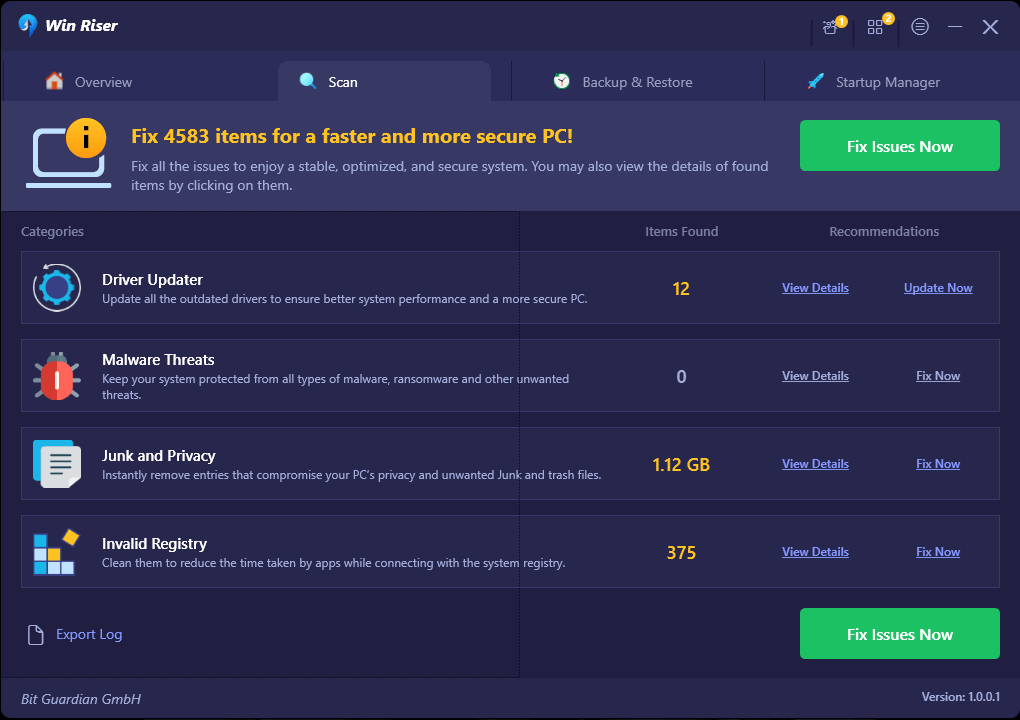
- Cuando finalice el procedimiento, deberás hacer clic en la opción que dice “ Reiniciar ”.
Descarga y actualización del controlador HP OfficeJet Pro 8715: exitosa
Simplemente seguir los pasos anteriores le permitirá obtener sin esfuerzo el controlador necesario para su dispositivo Windows. Cada una de las ideas que se presentaron anteriormente es muy libre de riesgos para poner en práctica. Por lo tanto, no necesita preocuparse por realizar la descarga e instalación del controlador HP OfficeJet Pro 8715 para Windows 11/10, ya que es sencillo hacerlo.
Además, si necesita nuestra ayuda o tiene alguna recomendación, puede interactuar con nuestro equipo de especialistas utilizando el cuadro de comentarios que se encuentra a continuación. Obtendrá una respuesta de ellos con orientación profesional. Además, debe seguirnos en varios sitios de redes sociales como Facebook, Instagram, Pinterest y otros. Es imperativo que recuerde suscribirse a nuestro boletín antes de partir. Deje sus puntos de vista relacionados con el controlador HP OfficeJet Pro 8715 en los comentarios a continuación.
